SommaireCet article vous présente qu'est-ce que le mode de récupération, et comment entrer/sortir manuellement le mode de récupération, ainsi que comment réparer un iPhone bloqué en mode de récupération.
Apple laisse mettre iPhone/iPad/iPod dans le mode de récupération au cours de la mise à jour ou de la restauration de l'iPhone. Pendant le processus normal, peu d'utilisateurs peuvent savoir que leurs appareils sont dans le mode de récupération.
Alors, si l'une erreur arrive pendant le processus, les utilisateurs vont trouver que leur appareil iOS est bloqué en mode de récupération avec un logo de l'iTunes et une marque de l'USB sur l'écran et que l'appareil ne peut pas redémarrer. Par ailleurs, iPhone/iPad/iPod peuvent aussi être bloqué en mode de récupération quand vous faites un jailbreak.

Aiseesoft FoneLab Restauration de Système iOS
- Réparer iPhone depuis mode de récupération, mode DFU, logo Apple bloqué, écran noir, etc., en état normal.
- Supporter tous les appareils iOS comme iPhone 17 Pro, iPhone 17 Pro Max, iPhone 17, iPhone Air, iPhone 16e, iPhone 16 Pro, iPhone 16 Pro Max, iPhone 16, iPhone 16 Plus, iPhone 15 Pro, iPhone 15 Pro Max, iPhone 15, iPhone 15 Plus, iPhone 14 Pro, iPhone 14 Pro Max, iPhone 14, iPhone 14 Plus, iPhone 13 Pro, iPhone 13, iPhone 12, iPhone 11/XS/XR/X/8/7/6s/6/5s/5c/4s/4/iPad Pro/iPod, etc.
- Prendre en charge le système d'exploitation Windows et macOS.
Partie 1. Comment entrer dans/sortir du mode le mode de récupération manuellement sans ordinateur
On prend iPhone comme exemple, pour entrer dans le mode de récupération, il faut brancher votre appareil iOS à l'ordinateur via un câble USB d'abord, ensuite, suivez les étapes détaillées ci-dessous:
➦ Pour l'appareil iPhone 8 et versions ultérieures, et iPad avec Face ID:
Étape 1 Éteignez votre iPhone, ensuite appuyez brièvement sur le bouton Volume(+), et appuyez brièvement sur le bouton(-).
Étape 2 Appuyez ensuite sur le bouton d'alimentation et maintenez-le enfoncé jusqu'à ce que l'écran de mode de récupération s'affiche.
➦ Pour iPhone 7/7 Plus:
Étape 1 Éteignez iPhone, ensuite appuyez simutanément sur les boutons Latéral et Volume(-).
Étape 2 Maintenez-le enfoncé jusqu'à ce que l'écran de mode de récupération s'affiche.
➦ Pour les autres types iPhone :
Étape 1 Éteignez iPhone.
Étape 2 Appuyez sur le bouton "Accueil" et le bouton d'alimentation en même temps.
Étape 3 Après le lancement automatique de l'iTunes, vous pouvez voir le message qui montre que votre iPhone est entré dans le mode de récupération. Maintenant, vous pouvez relâcher le bouton Accueil.
Note
Normalement, vous pouvez sortir du mode de récupération par appuyer à la fois sur le bouton Accueil et le bouton d'alimentation ou appuyer seulement sur le bouton d'alimentation jusqu'au moment où le logo iPhone réapparaît sur l'écran de votre iPhone. Or, s'il est bloqué avec un logo iTunes et un câble USB, suivez les astuces ci-dessous pour en sortir.
Partie 2. Comment réparer iPhone/iPad/iPod bloqué en mode de récupération
Ici, on prend aussi iPhone comme un exemple pour vous montrer le guide de débloquer iPhone en mode de récupération en détail.
Méthode 1. Réparer votre iPhone du mode de récupération sans le restaurer
Si vous voulez résoudre ce problème en gardant toutes les données sur votre iPhone, vous avez besoin d'un logiciel tiers. Un logiciel de Restauration de Système iOS suffit à détecter votre iPhone bloqué en mode de récupération et à le réparer avec juste un clic. D'abord, téléchargez ce logiciel sur votre ordinateur.
Étape 1 Lancer le logiciel de récupération du système iOS
Téléchargez, installez et lancez ce logiciel de récupération du système iOS. Vous allez voir l'interface comme ci-dessous.
Sélectionnez l'option "Restauration de Système iOS" pour faire sortir votre iPhone en mode de récupération.
 Lancer Restauration de Système iOS
Lancer Restauration de Système iOS
Étape 2 Connecter votre iPhone à l'ordinateur
Connectez votre iPhone qui est bloqué en mode de récupération à votre ordinateur. Le logiciel va reconnaître votre iPhone et détecter votre iPhone bloqué dans le mode de récupération.
Vérifiez si les informations de votre téléphone sont correctes, cliquez sur le bouton "Réparer" pour commencer à télécharger un plugin de réparation.
 Réparer iPhone en mode de récupération
Réparer iPhone en mode de récupération
Étape 3 Réparer votre iPhone bloqué en mode de récupération
Après le téléchargement, le logiciel va commencer à redémarrer votre iPhone et réparer votre iPhone bloqué en mode de récupération.
Lors que le processus terminé, vous allez trouver que votre iPhone est retourné dans l'état normal et peut être utilisé à nouveau.
 Télécharger le paquet firmware pour réparer iPhone
Télécharger le paquet firmware pour réparer iPhone
Méthode 2. Faire sortir votre iPhone du mode de récupération avec iTunes
Vous pouvez faire appel à iTunes lorsque vous trouvez que votre iPhone est bloqué en mode de récupération pour restaurer votre iPhone.
Cette méthode simple peut réparer tous les iPhone 17/16/15/14/13/12/11/X/8/7/SE/6s/6/5s/5/5c/4s/4/3GS. Comment réaliser? Juste suivez les étapes suivantes.
Étape 1 Connecter iPhone à l'ordinateur
Connectez votre iPhone à l'ordinateur et lancez iTunes. Votre iTunes peut détecter votre iPhone bloqué en mode de récupération.
Il va vous montrer que votre iPhone n'est pas dans l'état normal et vous avez besoin de restaurer votre iPhone pour le faire sortir du mode de récupération.
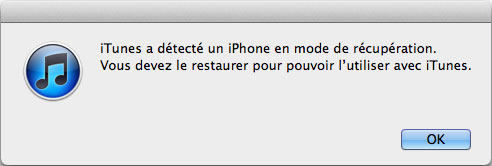 Mode de restauration sur iTunes
Mode de restauration sur iTunes
Étape 2 Réparer votre iPhone bloqué en mode de récupération avec iTunes
Cliquez sur le bouton "OK". Utilisez l'option Restaurer de l'iTunes pour restaurer votre iPhone et résoudre ce problème.
Remarque
Il faudrait noter que lorsque vous restaurez votre iPhone, si vous réglez votre iPhone comme un nouvel iPhone, toutes les données sur votre iPhone vont être effacées. Si vous choisissez à restaurer votre iPhone à partir du fichier de la sauvegarde iTunes, vous allez perdre les nouvelles données sur votre iPhone après votre dernière sauvegarde.
Donc, en utilisant iTunes pour sortir un iPhone du mode de restauration récupération, vous pouvez perdre plus ou moins de données sur votre iPhone. Vous ne voulez pas perdre des données sur iPhone ? Alors, faites un essai avec Aiseesoft FoneLab Restauration de Système iOS dans la méthode ci-dessus.
Conclusion
C'est tout sur iPhone bloqué en mode de récupération. A part faire sortir iPhone bloqué en mode de récupération, le logiciel Aiseesoft FoneLab Restauration de Système iOS peut également réparer iPhone bloqué en mode écouteurs.
Si vous perdez des données après que votre iPhone est sorti du mode de restauration ou DFU, vous pouvez facilement récupérer des données perdues avec le logiciel de récupération des données iPhone FoneLab.
Il peut vous aider à balayer votre iPhone et à trouver des données perdues, y compris messages du texte, contacts, messages de WhatsApp, notes, rappels, etc.
Que pensez-vous de cet article ?
Note : 4,8 / 5 (basé sur 89 votes)
 Rejoignez la discussion et partagez votre voix ici
Rejoignez la discussion et partagez votre voix ici







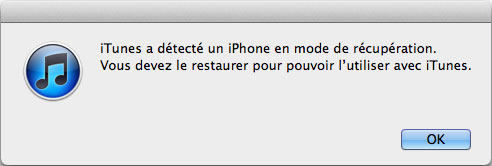
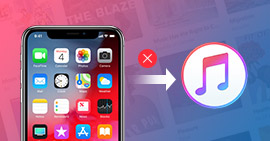 iTunes ne reconnaît pas l'iPhone
iTunes ne reconnaît pas l'iPhone Sauvegarder iPhone sans iTunes
Sauvegarder iPhone sans iTunes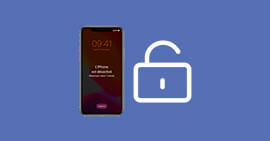 Répare un iPhone désactivé
Répare un iPhone désactivé
